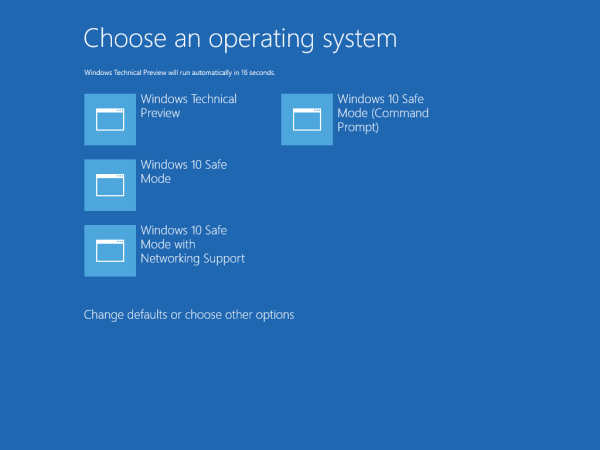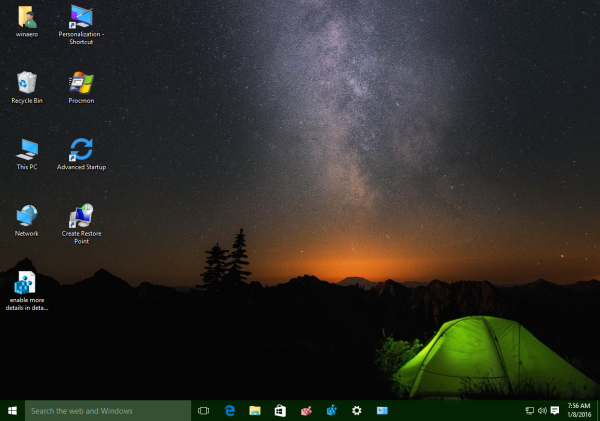Ako ste instalirali Windows 10 s upravljačem diska postavljenim u IDE način rada u BIOS-u, ne možete ga izravno prebaciti na AHCI i nadati se da će Windows ispravno raditi. Jednom kada ga promijenite u BIOS-u, Windows 10 postat će neotporan. Da biste to izbjegli, morate slijediti upute u ovom članku.
Ova je operacija vrlo jednostavna i ne uključuje uređivanje registra ili druge složene zadatke. Trebate učiniti sljedeće.
- Dodajte 'Siguran način rada sustava Windows 10' u pokretački program kako je opisano u sljedećim člancima:
- Kako dodati siguran način u izbornik za pokretanje u sustavima Windows 10 i Windows 8 .
- Pokrenite Windows 10 u sigurnom načinu
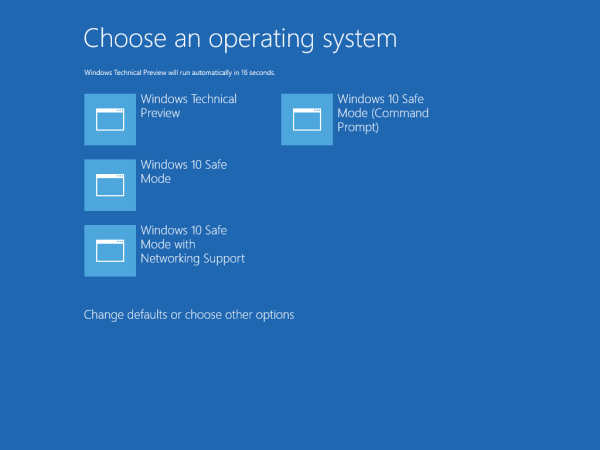
- Nakon što to učinite, ponovno pokrenite računalo i provjerite radi li stavka sigurnog načina kako se očekivalo, tako da se jednom pokrenete u siguran način.
- Sada ponovno pokrenite i pritisnite bilo koju tipku koja je vašem računalu potrebna za ulazak u BIOS - F2, F10, Del ili bilo što drugo - to će negdje biti spomenuto. Promijenite način upravljanja diskom iz IDE u AHCI.
- Spremite postavke BIOS-a i pokrenite Windows 10 u sustavu Windows Vista Siguran način .
- Nakon što se Windows 10 pokrene u sigurnom načinu, ponovno ga pokrenite i pokrenite kao i obično. Trebao bi se pokretati bez ikakvih problema u AHCI načinu.
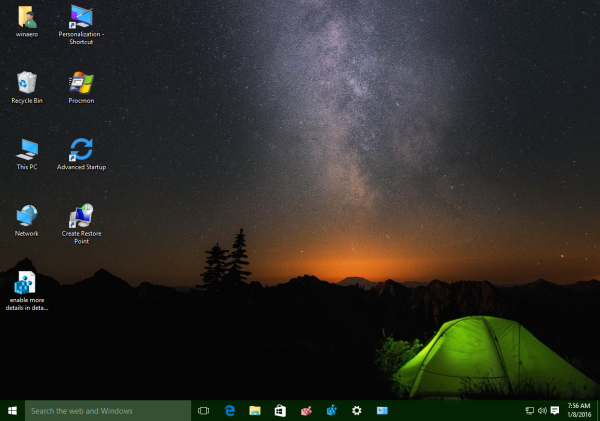
Ako ne uspije, možete prebaciti kontroler natrag u IDE način i primijeniti podešavanje registra spomenuto u ' Prebacite se s IDE-a na AHCI nakon instalacije sustava Windows 7 ili Windows 8 'članak.
To je to.